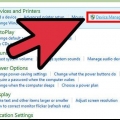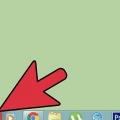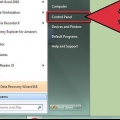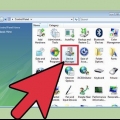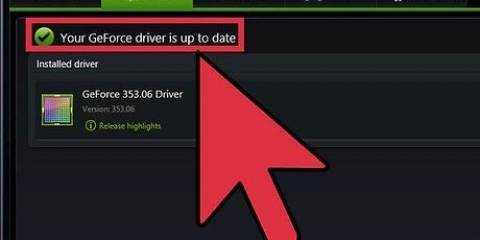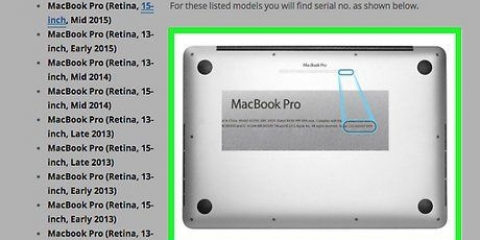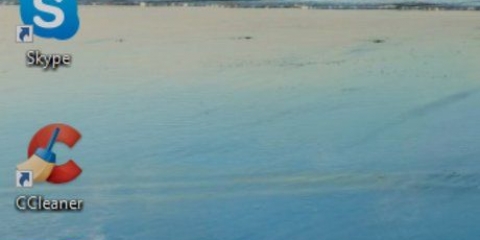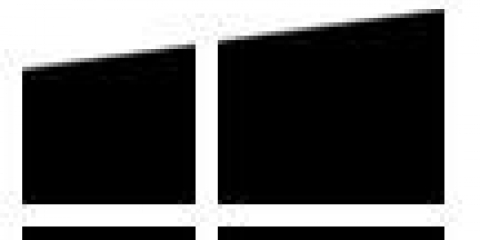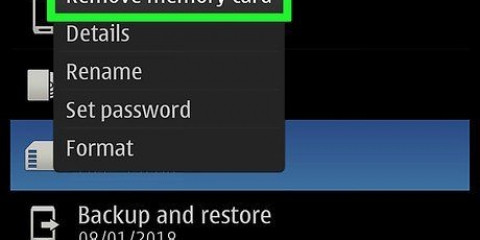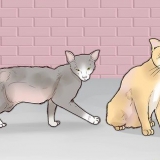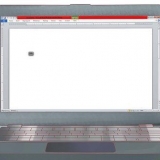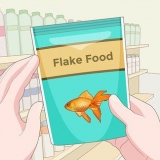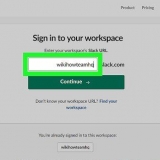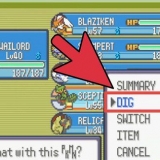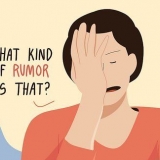Aggiorna la tua scheda grafica
Contenuto
Questo tutorial ti insegnerà come aggiornare manualmente i driver del tuo computer Windows. Sebbene i driver delle schede grafiche vengano in genere aggiornati quando il computer installa un aggiornamento o una patch estesi, alcune schede grafiche di terze parti potrebbero non aggiornarsi correttamente. Se la tua scheda grafica si è esaurita, potresti aver bisogno installarne uno nuovo. Sfortunatamente, l`aggiornamento del sistema operativo del tuo Mac è l`unico modo per aggiornare la scheda grafica di un Mac.
Passi
Parte 1 di 2: Trovare il nome della scheda grafica

1. Apri Inizio
. Fare clic sul logo di Windows nell`angolo inferiore sinistro dello schermo. 
2. Esegui il comando `dxdiag`. genere dxdiag, e fare clic sul viola-giallo dxdiag-icona nella parte superiore della finestra Start.

3. clicca susì per confermare. Ciò farà sì che Windows determini il tipo di scheda grafica e apra una nuova finestra.
Il tuo computer potrebbe tentare di connettersi a Internet per confrontare la tua scheda grafica con altre nella pagina del prodotto.

4. Fare clic sulla schedaSchermo. È in cima alla finestra.

5. Trova il nome della tua scheda grafica. Controlla il testo nella sezione "Nome" in alto a sinistra della finestra. Questo è il nome della tua scheda grafica come riconosciuto dal tuo computer.
A questo punto puoi chiudere la finestra.
Parte 2 di 2: Aggiornamento dei driver grafici

1. Apri Inizio
. Fare clic sul logo di Windows nell`angolo inferiore sinistro dello schermo. - Puoi anche fare clic ⊞ vincere+X premere per il menu contestuale Start e poi Gestore dispositivi. Se lo fai, salta il passaggio successivo.

2. Apri Gestione dispositivi. genere gestore dispositivi e fare clic Gestore dispositivi nella parte superiore del menu Start.

3. Espandi il gruppo "Schede video". Fare clic sull`icona
a sinistra di questa intestazione o fare doppio clic sull`intestazione. Di seguito dovrebbero apparire diverse opzioni. Se questa sezione ha delle opzioni a forma di monitor rientrate sotto di essa, è già espansa.

4. Seleziona la tua scheda grafica. Per fare ciò, fai clic sull`intestazione con lo stesso nome della scheda grafica del tuo computer.

5. Fare clic sul pulsante "Aggiorna". È una scatola nera con una freccia verde rivolta verso l`alto che troverai nella parte superiore della finestra di Gestione dispositivi.

6. clicca su Cerca automaticamente i driver aggiornati. Questa opzione è nella parte superiore della finestra pop-up. Il tuo computer cercherà ora i driver per la tua scheda grafica.
Se Gestione dispositivi segnala che la scheda grafica è stata aggiornata, puoi fare clic Cerca Windows Update fare clic per determinare se è disponibile o meno un aggiornamento di sistema.

7. Attendi l`aggiornamento della scheda grafica. Finché i driver aggiornati sono disponibili, Gestione dispositivi li scaricherà e li installerà per te, anche se ti potrebbe essere chiesto di confermare questa decisione o navigare attraverso alcune opzioni sullo schermo.
Se stai usando Windows Update, lascia che l`aggiornamento scarichi e installa l`aggiornamento quando richiesto. Questo di solito aggiornerà altre parti del sistema operativo del tuo computer, quindi aspettati che l`aggiornamento richieda molto tempo.
Consigli
- È meglio aggiornare la scheda grafica del tuo computer se non riesci a visualizzare le immagini in determinate applicazioni o se i menu e altri elementi dell`interfaccia rimangono sullo schermo dopo averli spostati o chiusi. L`aggiornamento della scheda grafica può spesso risolvere problemi grafici e grafici esistenti.
- La maggior parte delle schede grafiche viene aggiornata automaticamente tramite Windows Update. L`abilitazione degli aggiornamenti automatici garantisce che sulla scheda grafica siano sempre installati i driver più recenti.
Avvertenze
- Non puoi aggiornare la scheda grafica del tuo Mac senza aggiornare il sistema operativo.
Articoli sull'argomento "Aggiorna la tua scheda grafica"
Condividi sui social network:
Popolare